3 maneras de subir imágenes en Google Drive
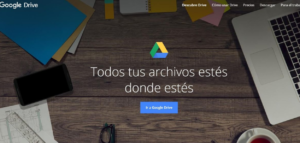
Almacena archivos en la nube de Drive con estos simples pasos.
Google Drive es uno de los servicios de almacenamiento en la nube que ha sido una herramienta bastante útil actualmente.
La capacidad que tiene de almacenar archivos dentro de la nube ha podido ayudar a millones de usuarios en todo el mundo a guardar sus fotos, videos y archivos, para luego poderlos ver desde cualquier dispositivo sin importar en qué lugar del mundo se encuentre el usuario. Para poder usar Google Drive no hace falta ser un experto, porque es una plataforma muy fácil de usar, y si bien todos los usuarios saben que su función es subir fotos en la nube de Drive, no todos saben que existen tres maneras de subir archivos a la herramienta de almacenamiento.
Por tal motivo, a continuación te explicaremos esas tres formas en las que puedes subir fotos y almacenarlas en Google Drive.
Con la app de Google Drive
Este es tal vez el procedimiento más sencillo. Para ello, simplemente debes instalar la app en el móvil en caso de que no la tengas.
Una vez que la hayas instalado, vas a acceder a la aplicación y luego pulsarás sobre una carpeta que es en donde podrás cargar los archivos.
Seguidamente, verás allí un icono con el símbolo (+) que luego, vas a tocarlo. Acto seguido, selecciona la opción Cargar, para posteriormente subir esos archivos que quieras conservar.
- Vea también: Google Drive añade mejoras en sus notificaciones
Cargar directamente de otras apps
Aquí no será necesario entrar a la app de Google Drive para cargar las fotos. Bastará nada más con presionar el botón Compartir para poder subirlas a la nube.
Lo que debes hacer en este caso es abrir la aplicación en la que quieres subir directamente una o varias fotos y allí vas a seleccionar las que deseas almacenar en la nube.
Ahora vas a ir al botón Compartir y luego escogerás el icono de Google Drive. Seguidamente, se abrirá la pantalla Guardar en Drive y allí vas a escribir el nombre o el sugerido.
Ahora, seleccionarás la cuenta en caso de que tengas varias registradas. Al entrar vas a escoger la carpeta en la que deseas guardar las fotos. Luego, volverás nuevamente a la pantalla Guardar y vas a tocar en el botón Guardar, eso es todo.
Sincronizar de forma automática y crear carpetas
Lo primero que debes saber acá es que Google Drive no se caracteriza por ofrecer un servicio de sincronización de fotos automática, así como tampoco permite cargar carpetas en Drive desde la app móvil, es decir, para ello vas a necesitar usar un computador.
Lo que sí es posible realizar son copias de seguridad periódicas. En este caso, lo recomendable es no subir todos los archivos de una vez, sino que, en lugar de eso, puedes dividirlos en grupo y subirlos por separado, puesto que a veces suelen ocurrir problemas de sincronización.
Con información de FayerWayer.






